W Git wszystkie zmiany wprowadzane przez programistów są przechowywane w historii dziennika Git. Użytkownicy mogą przeglądać te zmiany w dowolnym momencie. Czasami jednak historia zatwierdzeń zawiera wiele nieużywanych zatwierdzeń, które powodują problemy. Dlatego lepiej jest usunąć starą historię i utrzymywać repozytorium w czystości.
Ten artykuł wyjaśni procedurę usuwania całej historii zatwierdzeń w GitHub.
Jak usunąć/usunąć całą historię zatwierdzeń w GitHub?
Istnieją różne metody usuwania historii zatwierdzeń w GitHub, takie jak:
- Metoda 1: Usuwanie historii zatwierdzeń przy użyciu oddziału sierocego
- Metoda 2: Usuwanie historii zatwierdzeń poprzez usunięcie folderu „.git”.
Metoda 1: Usuwanie historii zatwierdzeń przy użyciu oddziału sierocego
Aby usunąć historię zatwierdzeń, najpierw przełącz się do lokalnego repozytorium. Następnie utwórz nową tymczasową gałąź i przejdź do niej. Następnie przygotuj i zatwierdź wszystkie pliki w gałęzi tymczasowej. Następnie usuń / usuń stare „ gospodarz ” branch i zmień nazwę gałęzi tymczasowej na „ gospodarz ”. Na koniec zdecydowanie zaktualizuj gałąź GitHub.
Krok 1: Przejdź do lokalnego repozytorium
Najpierw przekieruj do określonego lokalnego repozytorium za pomocą poniższego polecenia:
płyta CD 'C:\Git\demo_Repo
Krok 2: Zweryfikuj zdalne źródło
Następnie upewnij się, że lokalne repozytorium jest połączone ze zdalnym repozytorium:
git zdalny -WMożna zauważyć, że bieżące lokalne repozytorium jest połączone z „ linuxRepo zdalne repozytorium:
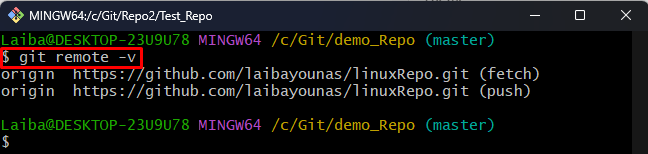
Krok 3: Wyświetl historię zatwierdzeń
Następnie użyj następującego polecenia, aby wyświetlić historię zatwierdzeń bieżącego repozytorium:
dziennik git --online 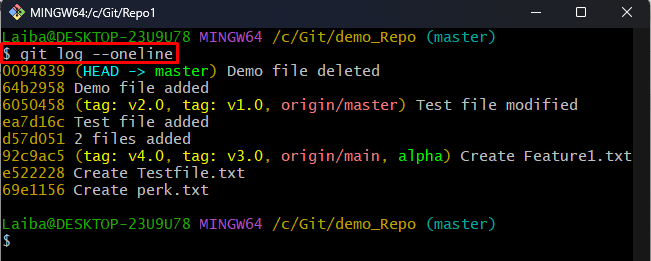
Krok 4: Utwórz i przełącz się na nową gałąź tymczasową
Wypisz „ kasa git ” polecenie wraz z „ -sierota ” i żądaną nową nazwę oddziału, aby utworzyć i przełączyć się do niej od razu:
kasa git --sierota tem_branchTutaj, ' -sierota Opcja ” służy do tworzenia „ temp_branch ”tymczasowy oddział bez historii.
Poniższy wynik wskazuje, że nowa gałąź została utworzona i przeszliśmy na nią:
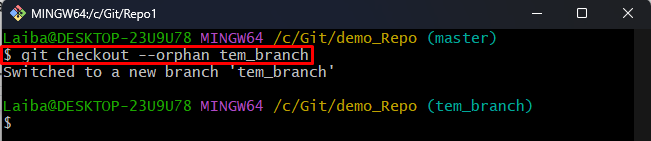
Krok 5: Przygotuj wszystkie pliki
Teraz uruchom poniższe polecenie, aby dodać wszystkie pliki do indeksu Git:
git dodaj -A 
Krok 6: Zatwierdź zmiany
Następnie zatwierdź modyfikację w gałęzi tymczasowej:
git zatwierdzenie -jestem „Początkowa wiadomość o zatwierdzeniu” 
Krok 7: Usuń starą gałąź „główną”.
Aby usunąć starą gałąź główną, użyj „ gałąź git ” polecenie z „ -D ” opcja i „ gospodarz ' Nazwa filii:
gałąź git -D gospodarzJak widać „ gospodarz ” gałąź została usunięta:
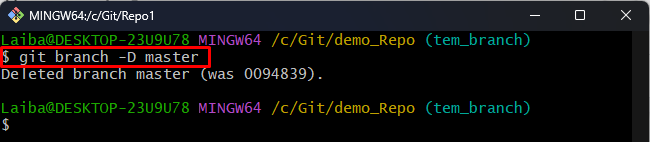
Krok 8: Zmień nazwę gałęzi tymczasowej na „master”
Teraz użyj podanego polecenia, aby zmienić nazwę tymczasowej gałęzi na „ gospodarz ”:
gałąź git -M gospodarzWidać, że „ temp_branch ” został przemianowany na „ gospodarz ”:

Krok 9: Zaktualizuj zdalne repozytorium
Następnie wypchnij nowe lokalne zmiany do zdalnego repozytorium i zaktualizuj je:
git push -F mistrz pochodzenia 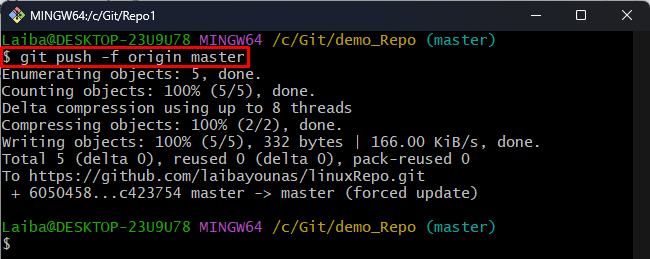
Krok 10: Przejdź do zdalnego repozytorium
Przekieruj do sklonowanego repozytorium GitHub:
płyta CD linuxRepoKrok 11: Sprawdź zmiany
Na koniec wykonaj podane polecenie, aby sprawdzić, czy historia zatwierdzeń repozytorium GitHub została usunięta, czy nie:
dziennik git --onlineMożna zauważyć, że cała stara historia zatwierdzeń „ linuxRepo ” repozytorium zostało pomyślnie usunięte:
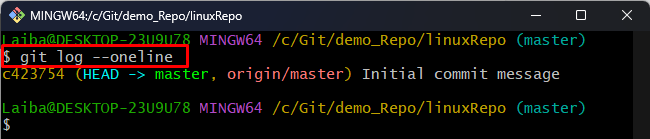
Metoda 2: Usuwanie historii zatwierdzeń poprzez usunięcie folderu .git
„ .git ” zawiera całą historię zatwierdzeń. Tak więc usunięcie „ .git ” usunie całą historię zatwierdzeń Git. Aby to zrobić, postępuj zgodnie z dostarczonymi instrukcjami.
Krok 1: Sklonuj repozytorium GitHub
Najpierw napisz poniższe polecenie, aby sklonować określone zdalne repozytorium w lokalnym repozytorium:
klon gita https: // github.com /< nazwa użytkownika >/ Test_Repo.git Pamiętaj, aby zastąpić
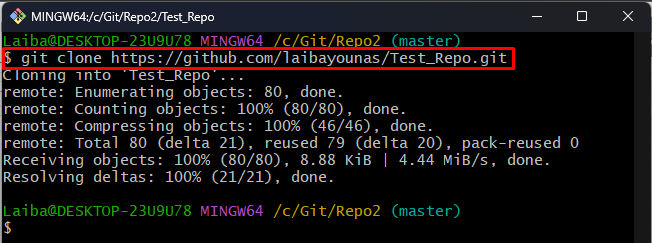
Krok 2: Przekieruj do zdalnego repozytorium
Następnie użyj „ płyta CD ” z nazwą zdalnego repozytorium i przejdź do niego:
płyta CD Test_RepoKrok 3: Wyświetl historię zatwierdzeń
Następnie wyświetl historię zatwierdzeń zdalnego repozytorium:
dziennik git --onlineNa poniższym wyjściu można zobaczyć historię zatwierdzeń repozytorium GitHub:
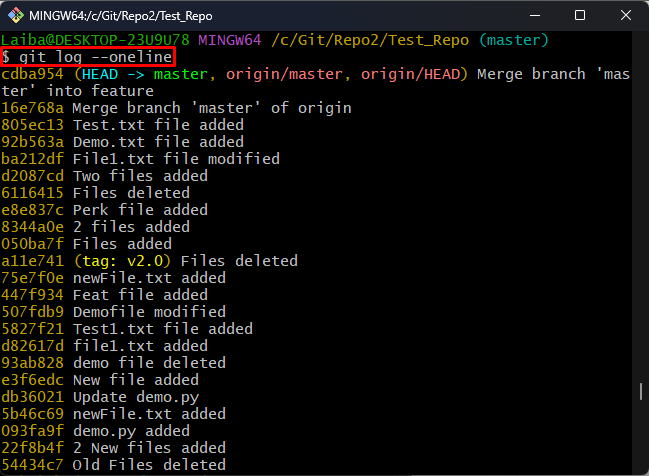
Krok 4: Usuń folder „.git”.
Teraz usuń „ .git ” za pomocą poniższego polecenia:
rm -rf .git 
Krok 5: Ponownie zainicjuj repozytorium
Użyj dostarczonego polecenia, aby ponownie zainicjować repozytorium:
jest gorącoKrok 6: Dodaj zdalny adres URL
Następnie dodaj zdalny adres URL w bieżącym repozytorium:
git zdalny dodaj pochodzenie https: // github.com /< nazwa użytkownika >/ Test_Repo.git Pamiętaj, aby zastąpić

Krok 7: Przygotuj wszystkie pliki
Następnie dodaj wszystkie pliki do indeksu Git:
git dodaj -A 
Krok 8: Zatwierdź zmiany
Aby zatwierdzić wszystkie zmiany, wprowadź poniższe polecenie:
git zatwierdzenie -jestem „Wstępne zatwierdzenie” 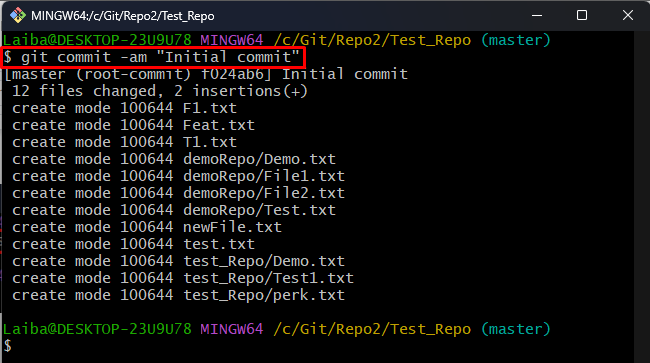
Krok 9: Zaktualizuj oddział zdalny
Na koniec wypchnij zmiany do GitHub „ gospodarz ” i zaktualizuj go:
git push -F mistrz pochodzenia 
Krok 10: Zapewnij zmiany
Aby sprawdzić, czy cała historia zatwierdzeń repozytorium GitHub została usunięta, uruchom następujące polecenie:
dziennik git --onlineJak widać, cała stara historia zatwierdzeń repozytorium GitHub została usunięta:
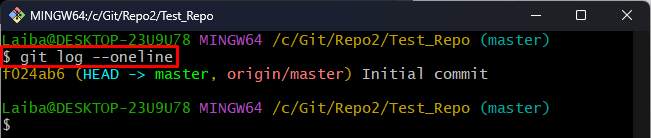
Skutecznie wyjaśniliśmy metody usuwania całej historii zatwierdzeń w GitHub.
Wniosek
Aby usunąć historię zatwierdzeń w GitHub, można użyć różnych metod, takich jak użycie gałęzi osieroconej lub usunięcie „ .git ' teczka. Czasami jednak usunięcie „ .git ” może powodować pewne problemy w repozytorium. Tak więc tworzenie lub tworzenie gałęzi osieroconych jest bezpieczne. Spowoduje to usunięcie całej historii dzienników i zachowanie kodu w obecnym stanie. W tym artykule wyjaśniono metody usuwania całej historii zatwierdzeń w usłudze GitHub.